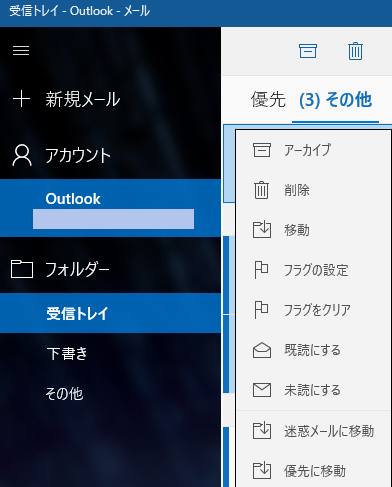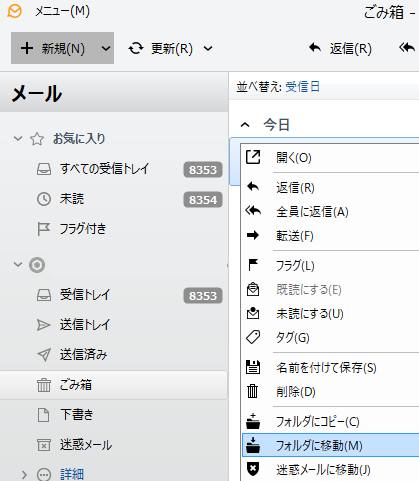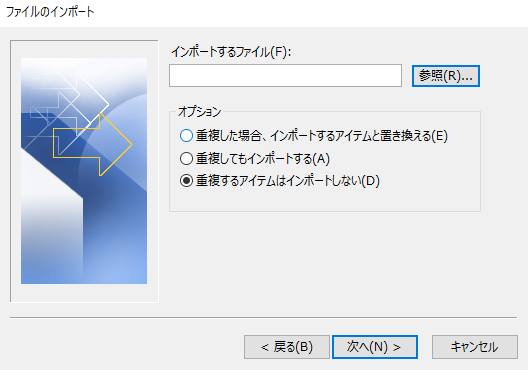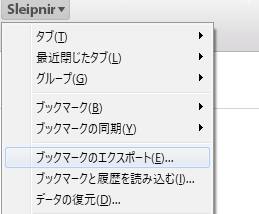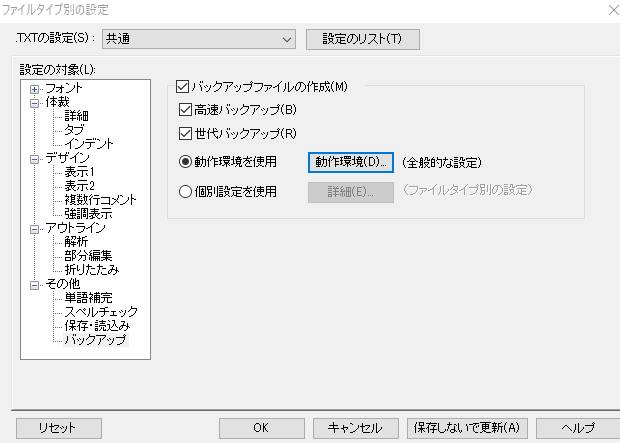Windowsのパソコンで使用する、電子メールクライアント(mail user agent)のソフトウェアである、
「Sylpheed」(シルフィード)でメールを送信・受信して管理している時に、
間違えた削除の操作やOSのエラーなどにより、ファイルが開けなくなった時には、
どのようにすれば失ったデータを復旧をすることができる?という疑問について。
Sylpheedのごみ箱ボックスからメールを元に戻すには?
まず、Sylpheedの画面にある、「受信箱」や「送信控」「草稿」「送信待ち」といったボックスから、
送受信をしていた電子メールを間違えて削除した場合に、復旧する手順について。
ひとまずは、基本的にすぐにEメールの表示が消えず、「ごみ箱」にいったんデータが移行します。
この「ごみ箱」のアイコンを開いて、件名の一覧に必要なEメールのデータが残っていましたら、
そちらを選択して、右クリックで「移動」を入力します。
そして、データの移管をしたいフォルダーを選択して「OK」を押すと、
その場所にメールが移動する形で、元に戻すことができます。
もし以前に「ごみ箱を空にする」の指示をしてメールを削除してから、だいぶ時間がたっていた時は、
拡張子の痕跡の上書きによる消失を防ぐため、それ以上はそのパソコンをあまり動かさないようにして、
プロのデータリカバリーサービスの方で、消えたファイルの復元の作業を行ってもらわれることを推奨します。
シルフィードのエクスポートの機能でバックアップをするには?
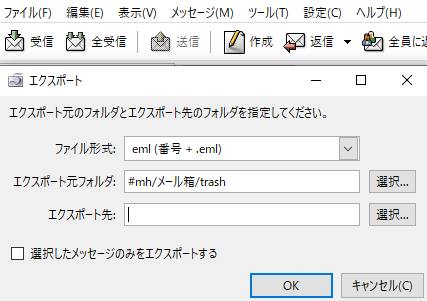
次に、Sylpheedにはメールデータのバックアップと復旧ができる、
インポート(Import)とエクスポート(Export)の機能が搭載されています。
まず、電子メールをバックアップするには、シルフィードのソフトウェアの画面の上部にある、
「ファイル」のタブを開いて、「メールデータをエクスポート」の項目をクリックします。
表示されたバルーンで、ファイル形式を「UNIX mbox」「eml」「MX」のどれか使い慣れたものを選択します。
エクスポート元の選択ボックスでは、受信箱や送信控などの必要なファイルが保存された箇所を選択して、「OK」を押します。
そしてエクスポート先の選択で、データを保存したいフォルダー(なるべく外付けHDDなどの外部のストレージ)を選択して、
「保存」→「OK」と進むと、そのディレクトリ上に、選択したファイル形式でSylpheedのデータのバックアップが行われます。
インポートの機能を使ってEメールのデータを復元するには?
続いて、以前にSylpheedのエクスポートの機能でバックアップを取ったメールデータを復元する手順について。
まず、今度は「ファイル」のタブにある「メールデータをインポート」の項目を開きます。
以前に保存したファイル形式の拡張子を選択して、
インポート元の選択は、同じく前にバックアップをしたフォルダーにあるファイルを選びます。
そして「インポート先フォルダ」は、「受信箱」あるいはボックスを新規作成して、「OK」を押します。
これでまた「OK」を押すと、そのフォルダーの画面に、メールデータの表示が復旧されます。
また、Windows10のパソコンで取り扱うメールのデータを復元する方法について詳しくは、こちらの解説ページにて。
別の電子メールソフトで保存していた「eml」などの拡張子も、インポートして開くことができます。
ですが、もしファイルを保存しているハードディスクやメモリーカード自体が故障してしまった時は、
一般の個人ではほぼ開き直すのが不可能になってしまうため、
その際には、プロのデータリカバリーのサービスにて、復旧の対処を行ってもらわれることも推奨します。
Sylpheedのファイルが保存されたフォルダーの場所は?
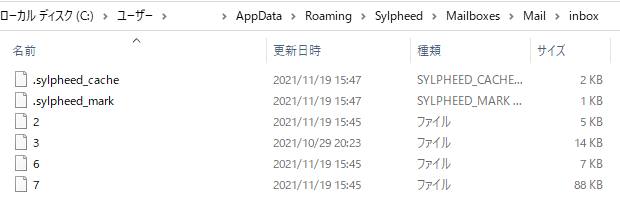
次に、シルフィードのアプリケーションソフトで取り扱うメールのデータは、
ウィンドウズのパソコン(Cドライブ)の、どの場所に保存されている?という疑問について。
まず、Windows 10のオペレーティングシステムの場合、たとえばSylpheedのソフトの受信箱にあるメールデータは、
「C:¥Users¥ユーザー名¥AppData¥Roaming¥Sylpheed¥Mailboxes¥Mail¥inbox」のフォルダーです。
(「¥」は小文字に直して、エクスプローラーのアドレスバーに貼り付けてください。
また、「表示」のタブで「隠しファイル」にチェックを入れて設定を変更してください。)
ほか、以前のWindowsのバージョンでのメールボックスのフォルダーの位置は、
Sylpheed 様での、ユーザサポートサイトの例も参考までに。
もしパソコンのWindows自体が破損した、またはPC本体自体が故障して開けなくなった場合は、
たとえば内蔵されたSSDやハードディスクを取り出しして、別のパソコンでこちらのフォルダーを開く方法もあります。
ストレージを増設、またはUSBの外付けHDDケースで読み込みして、DやEドライブにある、
「Sylpheed」のフォルダーを開いて、メールデータをバックアップする形で復旧をすることもできます。
パソコンから失ったメールデータを復旧するには?
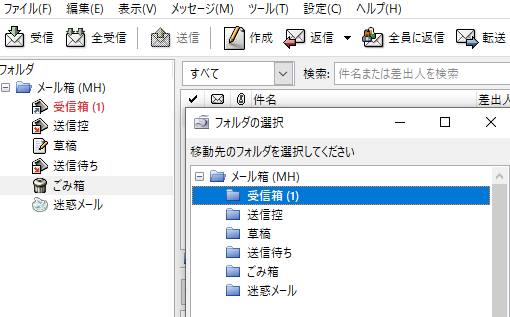
また、OutlookやThunderbird、eM Clientといった、ほかの電子メールクライアントのソフトウェアを、
別に使用していて、過去にインポートやエクスポートの機能でデータをコピーしたことがあれば、
そちらのソフトの画面を開いて、消えた電子メールを同じものが残っているかどうかをチェックされてみてください。
シルフィードのソフトウェアの方で削除したファイルが、もしだいぶ前のものでしたら、
別のメールクライアントソフトの方で受信や転送をしていたデータを、後で復旧できる可能性があります。
また、SSDやハードディスクをフォーマットしたりして、ストレージを初期化して、
Sylpheedとは別のソフトで使用した分やバックアップの分の、同じメールが残っていなかった場合でも、
まだ市販のデータ復元ソフトを使って、拡張子の修復を試みる方法もあります。
ですがより確実には、やはり専門事業のデータ復旧サービスセンターに問い合わせて、
失った電子メールのファイルをリカバリーしてもらわれることをおすすめします。